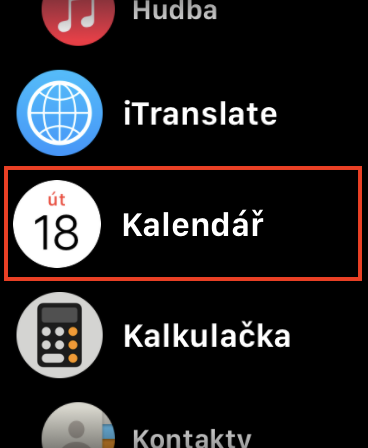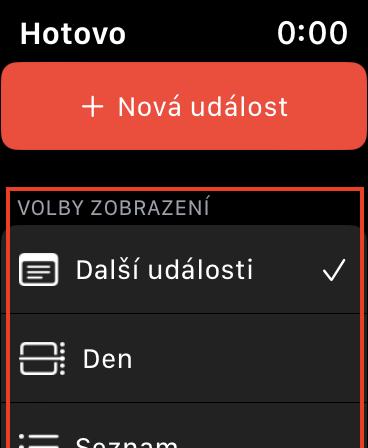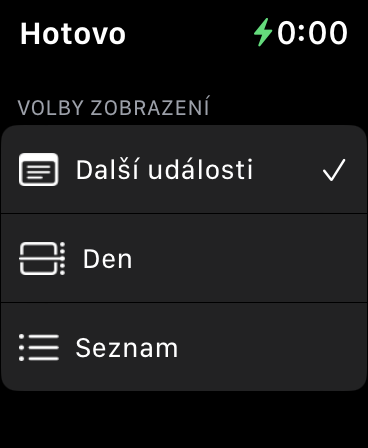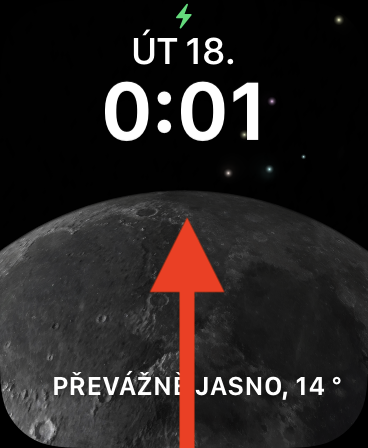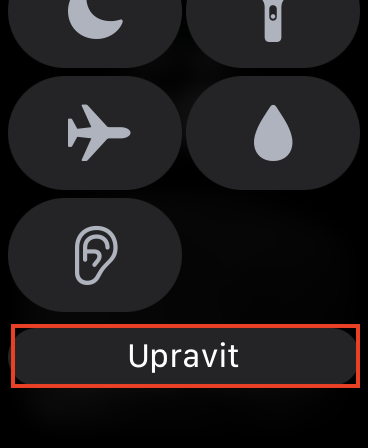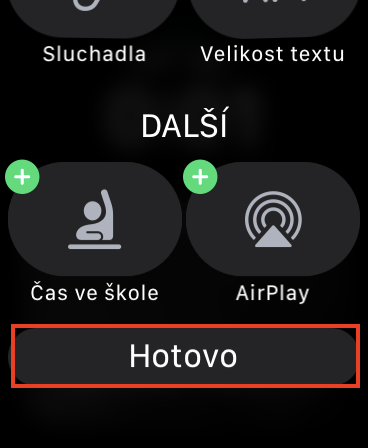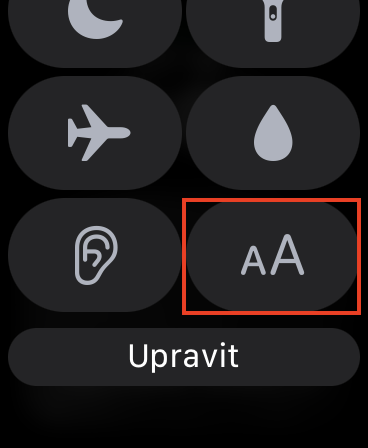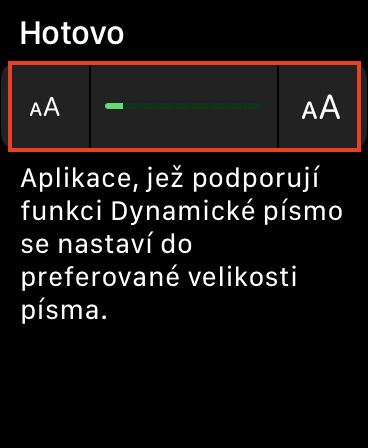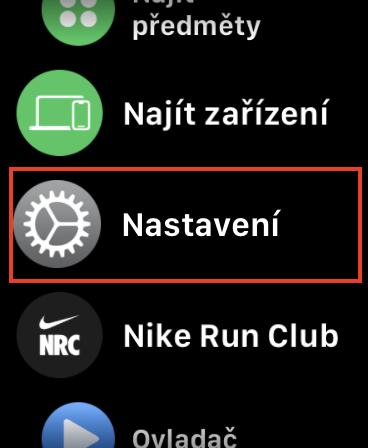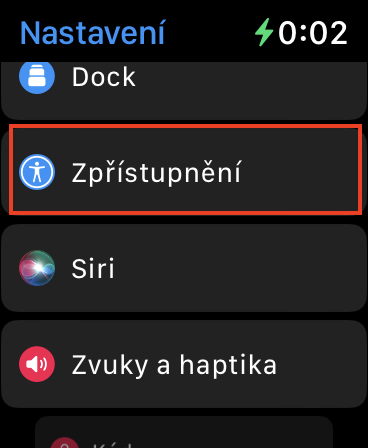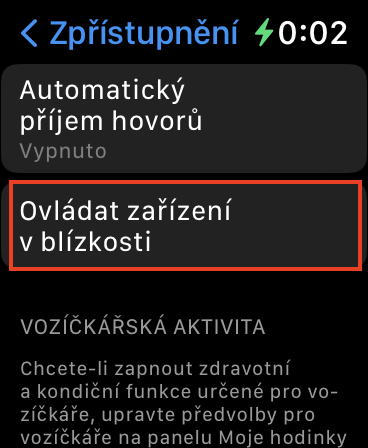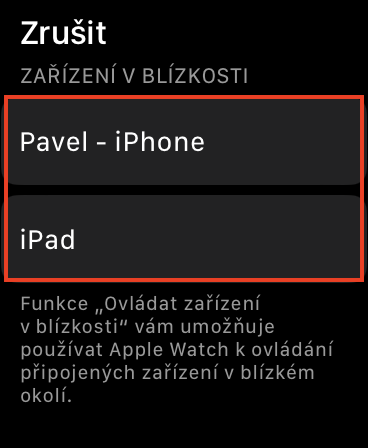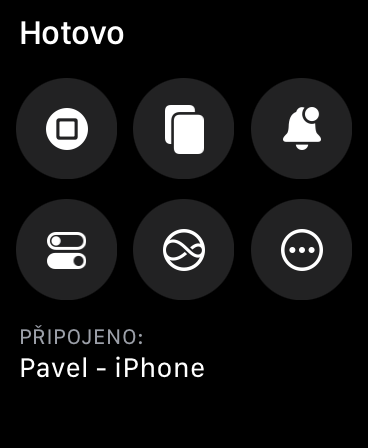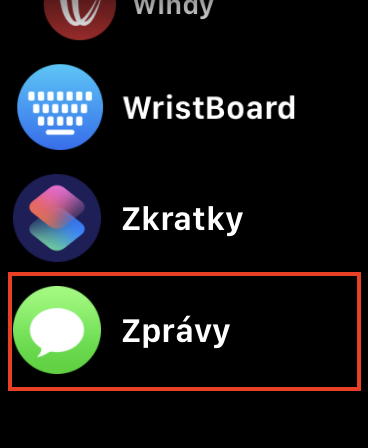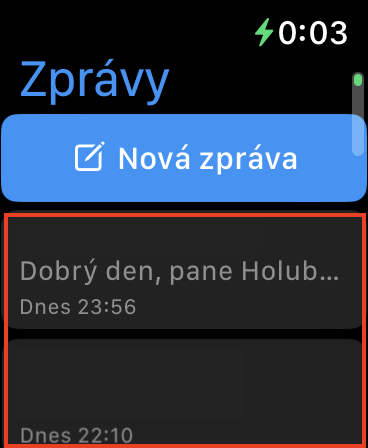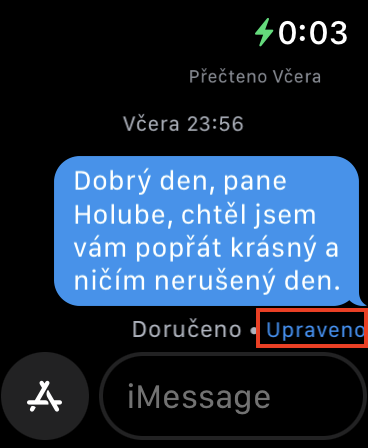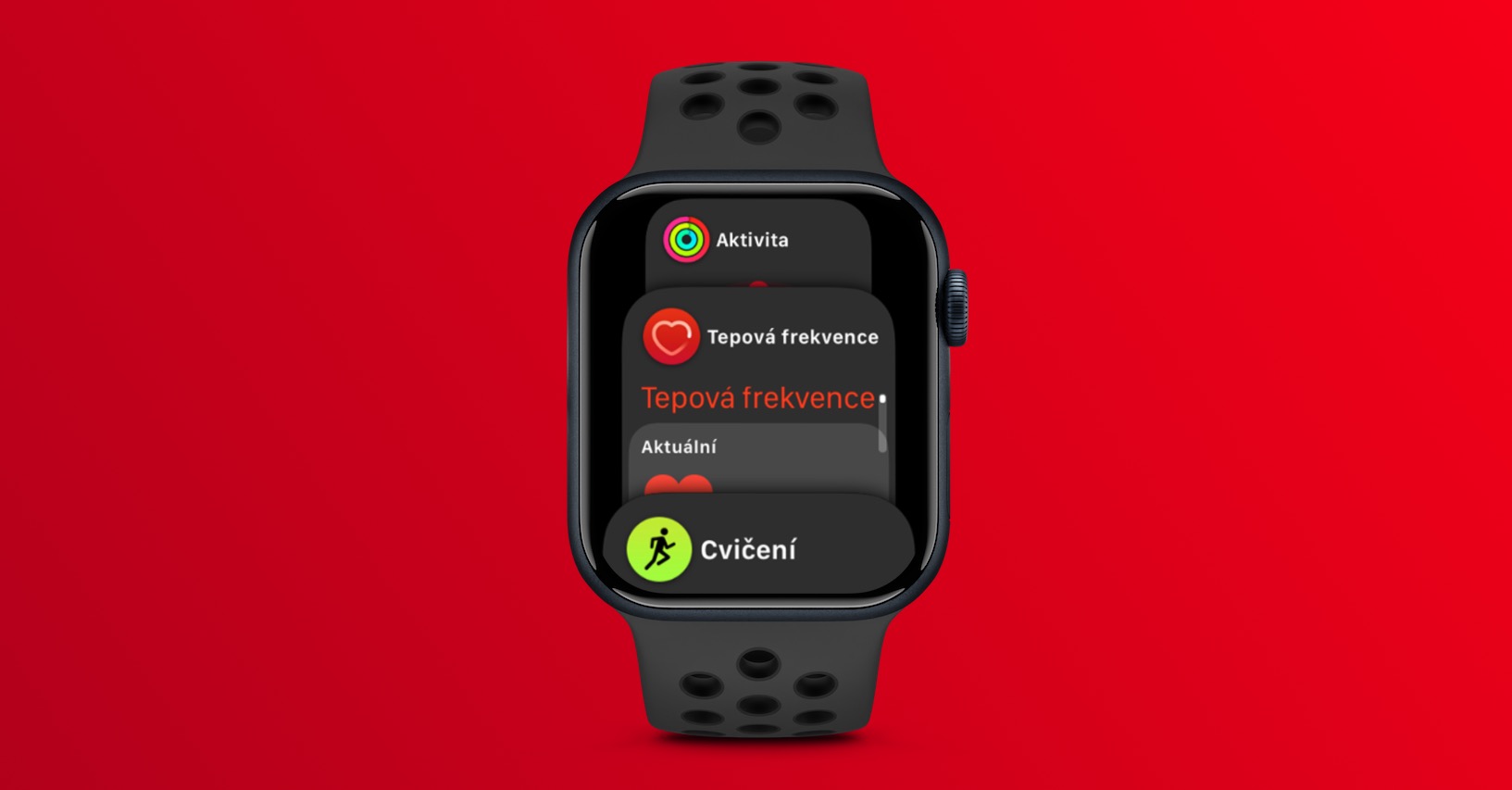除了苹果几周前推出了 iOS 16 之外,我们还收到了 watchOS 9。不幸的是,正如通常的情况一样,新版本的 watchOS 在某种程度上被使用更广泛的 iOS 16 所掩盖,所以进入决赛也就不足为奇了。不过,必须提到的是,watchOS 9 中还提供了许多新功能。在本文中,我们将了解 watchOS 5 中未一起讨论的 9 个隐藏功能。我们直接进入正题吧。
您可以在这里找到 watchOS 5 中的其他 9 个隐藏功能
它可能是 你感兴趣

更改日历视图
就像在 iPhone 上一样,Apple Watch 也有一个原生日历应用程序,您可以在其中查看迄今为止记录的事件。除了在 watchOS 9 中添加直接从手腕创建新事件的选项之外,我们还可以选择日历视图。切换到应用程序 日历 移动,然后点击右上角的 三点图标。 然后在类别下 显示选项 足够的 通过单击选择来查看。
快速更改文字大小
Apple Watch 确实很小,如果你是视力不好的用户,有些内容可能很难阅读。到目前为止,我们可以通过增加设置中的文本来解决这个问题,但苹果决定让这个选项变得更简单,并将其直接添加到 控制中心。 如果您没有可以更改此处文本大小的元素,那么 在控制中心向下滚动, 点击 编辑, 然后到一个小的 + 图标 在元素处 字体大小。 最后,按 确认更改 完毕 救济。
通过 Apple Watch 控制 iPhone
我们已经在之前的一篇文章中一起展示过,您现在可以在 iPhone 上控制和镜像 Apple Watch,这在某些情况下会派上用场。但您是否知道在 watchOS 9 中还有完全相反的选项可以通过 Apple Watch 控制 iPhone?虽然没有全屏镜像,但基本操作还是可以使用的。要开始通过手表上的 Apple Watch 控制 iPhone,请转至 设置→辅助功能→控制附近的设备, 那么在哪里 点击您的 iPhone 或 iPad,这将启动控制。
查看已编辑的消息
iOS 16 中的原生消息应用程序获得了多项期待已久的功能。我们主要讨论的是在发送后 2 分钟或 15 分钟内删除或编辑已发送消息的可能性。如果消息被编辑,双方随后都可以查看其原始措辞,甚至在 Apple Watch 上也是如此。因此,如果您想查看编辑消息的历史记录,那么在 Apple Watch 上的应用程序中 隐私 打开它 选定的对话 并找到 已编辑的消息。 然后只需点击文字即可 已编辑。